国旅手游网提供好玩的手机游戏和手机必备软件下载,每天推荐精品安卓手游和最新应用软件app,并整理了热门游戏攻略、软件教程、资讯等内容。欢迎收藏
网友罪鹜提问:火狐浏览器屏蔽广告设置方法
Firefox火狐浏览器怎么屏蔽弹窗?小伙伴们是不是很想知道该怎么做呢?下面感兴趣的小伙伴就和小编一起来学习一下屏蔽弹窗的方法吧!
方法/步骤
首先我们需要在电脑上打开日常使用的火狐浏览器,点击右上角的“三”字形功能选项。
点击“三”字形选项以后,出现了一个菜单列表,里面有很多种可选择的具体菜单。
我们找到其中的“设置”,并点击这个“设置”按钮。
点击设置以后,页面进入到设置的主页面,左侧有一列菜单,点击“内容”选项。
点击“内容”以后,出现了具体的选项,当前“阻止弹出窗口”还没有勾选。
点击这个“阻止弹出窗口”前方的方框,将其勾选上,我们的设置就完成了,使用该浏览器时不会再有弹出窗口干扰。
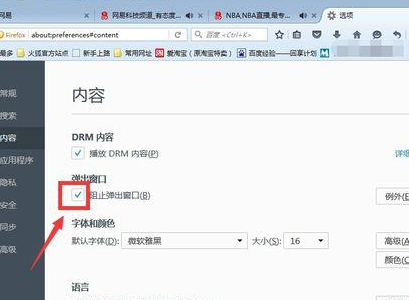
以上就是小编给大家带来的全部内容,希望可以帮助到大家!
关于《Firefox火狐浏览器怎么屏蔽弹窗?屏蔽弹窗的方法》相关问题的解答紫海小编就为大家介绍到这里了。如需了解其他软件使用问题,请持续关注国旅手游网软件教程栏目。
版权声明:本文内容由互联网用户自发贡献,该文观点仅代表作者本人。本站仅提供信息存储空间服务,不拥有所有权,不承担相关法律责任。如果发现本站有涉嫌抄袭侵权/违法违规的内容,欢迎发送邮件至【1047436850@qq.com】举报,并提供相关证据及涉嫌侵权链接,一经查实,本站将在14个工作日内删除涉嫌侵权内容。
本文标题:【如何关掉火狐浏览器弹窗屏蔽配置[火狐浏览器怎么设置屏蔽广告]】
本文链接:http://www.citshb.com/class207862.html
